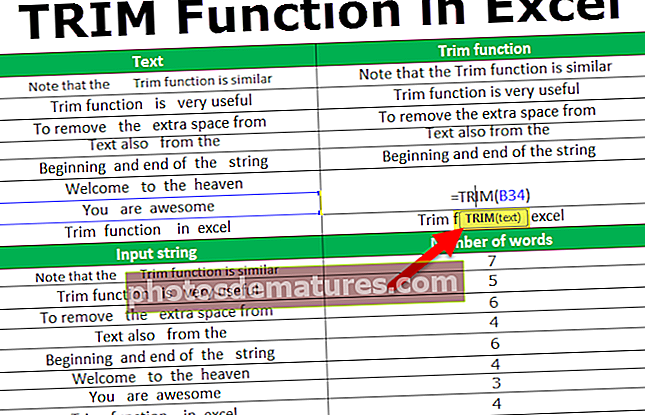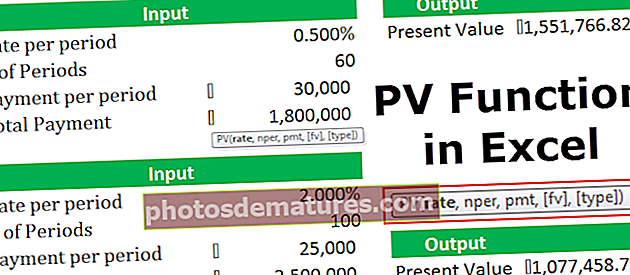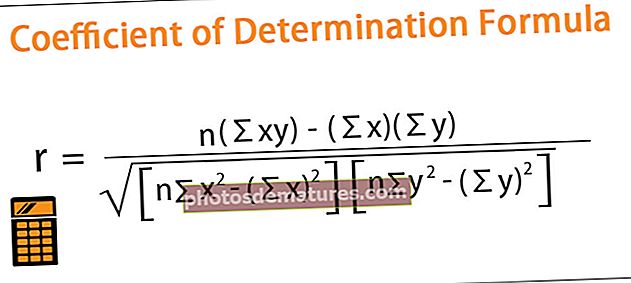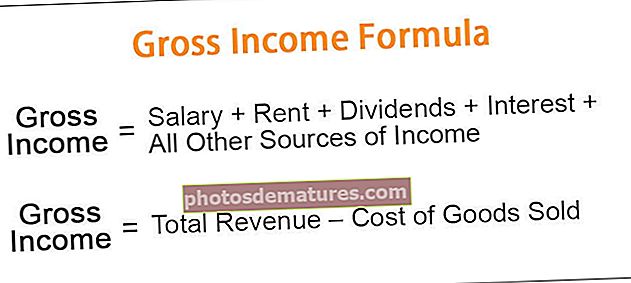ఎక్సెల్ లో ఫైల్ పొందుపరచడం | ఎక్సెల్ లో ఒక వస్తువును ఎలా ఇన్సర్ట్ చేయాలి?
ఎక్సెల్ లో ఒక వస్తువును చొప్పించండి మరియు పొందుపరచండి
మైక్రోసాఫ్ట్ ఎక్సెల్ లో, ఆబ్జెక్ట్ ఇన్సర్ట్ ఎంపిక వినియోగదారుని బాహ్య వస్తువును వర్క్షీట్లోకి చొప్పించడానికి అనుమతిస్తుంది. పొందుపరచడం అంటే సాధారణంగా ఒక సాఫ్ట్వేర్ను మరొక సాఫ్ట్వేర్ (వర్డ్, పిడిఎఫ్ మొదలైనవి) నుండి ఎక్సెల్ వర్క్షీట్లోకి చేర్చడం. మీ వర్క్షీట్ స్థలం నుండి మీ వర్క్షీట్ డేటాకు సంబంధించిన ఫైల్లను నేరుగా యాక్సెస్ చేయడానికి ఈ ఎంపిక చాలా ఉపయోగపడుతుంది. చొప్పించిన వస్తువు ఎక్సెల్ వర్క్షీట్లో డేటాసెట్ కోసం సిద్ధంగా ఉన్న సమాచార వనరుగా లేదా సూచనగా పనిచేస్తుంది.
ఎక్సెల్ లో ఒక వస్తువును ఎలా చొప్పించాలి (పొందుపరచండి)?
ఎక్సెల్ లో కొత్త వస్తువును ఎలా పొందుపరచాలో ఇక్కడ చర్చించబోతున్నాం.
మీరు ఈ ఎంబెడ్ ఫైల్ ఎక్సెల్ మూసను ఇక్కడ డౌన్లోడ్ చేసుకోవచ్చు - ఎంబెడ్ ఫైల్ ఎక్సెల్ మూస# 1 - ఎక్సెల్ లో క్రొత్త వస్తువును చొప్పించండి (పొందుపరచండి)
దశ 1: చొప్పించు టాబ్ నుండి వచనాన్ని ఎంచుకుని, ఆపై ఆబ్జెక్ట్ క్లిక్ చేయండి.

దశ 2: ఎంచుకోండి క్రొత్తదాన్ని సృష్టించండి క్రొత్త ఖాళీ ఫైల్ను పొందుపరచడానికి. ఎక్సెల్ వర్క్షీట్లో “ఆబ్జెక్ట్ టైప్” లో ఫైల్ రకాలు మాత్రమే చూపబడతాయి.

దశ 3: ఇప్పుడు మీరు పొందుపరచాలనుకుంటున్న ఫైల్ రకాన్ని ఎన్నుకోండి, ఉదాహరణకు, నేను మైక్రోసాఫ్ట్ వర్డ్ ఫైల్ను ఎంచుకున్నాను, ఇప్పుడు సరే క్లిక్ చేయండి.

# 2 - ఎక్సెల్ లో ఉన్న వస్తువును పొందుపరచడం (చొప్పించడం)
దశ 1: చొప్పించు టాబ్ నుండి వచనాన్ని ఎంచుకుని, ఆపై ఆబ్జెక్ట్ క్లిక్ చేయండి.

దశ 2: ఎంచుకోండి ఫైల్ నుండి సృష్టించండి క్లిక్ చేయండి బ్రౌజ్ చేయండి వర్క్షీట్కు ఇప్పటికే ఉన్న ఫైల్ను పొందుపరచడానికి. ఎక్సెల్ వర్క్షీట్లో “ఆబ్జెక్ట్ టైప్” లో ఫైల్ రకాలు మాత్రమే చూపబడతాయి.

దశ 3: ఇప్పుడు సరే క్లిక్ చేయండి, మీ ఫైల్ ఐకాన్ వర్క్షీట్లో ప్రదర్శించబడుతుంది.

గమనిక: మీరు “ఐకాన్గా ప్రదర్శించు” ఎంపికను తనిఖీ చేయకపోతే, చిహ్నానికి బదులుగా పొందుపరిచిన ఫైల్ యొక్క కంటెంట్ చూపబడుతుంది. పొందుపరిచిన ఫైల్ యొక్క కంటెంట్ను సవరించడానికి మీరు ఎంబెడెడ్ ఫైల్ ఐకాన్ లేదా కంటెంట్పై డబుల్ క్లిక్ చేయవచ్చు.

# 3 - ఆబ్జెక్ట్ vs ఎంబెడెడ్ ఆబ్జెక్ట్కు లింక్
మీరు ఎక్సెల్ వర్క్షీట్కు ఒక వస్తువును చొప్పించినప్పుడు, ఆ వస్తువు ఎక్సెల్ ఫైల్లో భాగం అవుతుంది మరియు సోర్స్ ఫైల్లో చేసిన ఏవైనా మార్పులు ఎంబెడెడ్ ఫైల్పై ప్రభావం చూపవు, అయితే మీరు ఫైల్ను మీ ఎక్సెల్ ఫైల్ నుండి వేరుగా ఉంచాలనుకోవచ్చు, ఆ సందర్భంలో, మీరు “ఫైల్కు లింక్” ఎంపికను తనిఖీ చేయాలి.
లింక్ చేయబడిన ఫైల్ సోర్స్ ఫైల్కు లింక్ మాత్రమే, ఇది సోర్స్ ఫైల్ను సవరించడం ద్వారా మాత్రమే సవరించబడుతుంది. మీరు లింక్ను డబుల్ క్లిక్ చేసినప్పుడు, సోర్స్ ఫైల్ తెరవబడుతుంది.

గమనిక: మీరు సోర్స్ ఫైల్ యొక్క స్థానం / మార్గాన్ని మార్చినట్లయితే, వర్క్షీట్లో ఫైల్ చేయడానికి లింక్ పనిచేయదు.
ఎక్సెల్ లో మనకు ఎంబెడెడ్ ఆబ్జెక్ట్ ఎందుకు అవసరం?
1. మీరు ఎక్సెల్ వర్క్షీట్లోని డేటాసెట్కు పెద్ద వ్యాఖ్యలు లేదా గమనికలను ఉంచాలనుకున్నప్పుడు, వర్క్షీట్ కణాలలో వచనాన్ని వ్రాయడానికి బదులుగా మీరు వర్డ్ లేదా టెక్స్ట్ ఫైల్ను పొందుపరచవచ్చు.
2. ఎక్సెల్ సాధారణంగా డేటా టేబుల్స్ / చార్టుల కోసం ఉపయోగించబడుతుంది మరియు వర్క్షీట్లోని డేటా పట్టికలను వివరించడానికి మీరు పెద్ద టెక్స్ట్ బాడీలను ఉపయోగించాలనుకుంటే, మీరు ఒక ప్రత్యేక ఫైల్ను సృష్టించడానికి లేదా పెద్ద మొత్తంలో వ్రాయడానికి బదులుగా వర్క్షీట్లో ప్రత్యేక ఎంబెడెడ్ ఫైల్ను సృష్టించవచ్చు. ఎక్సెల్ వర్క్షీట్లోని వచనం.
3. పొందుపరిచిన ఫైల్లు వర్క్షీట్ ప్రెజెంటేషన్ను అవసరమైన డేటాకు మాత్రమే పరిమితం చేస్తాయి మరియు ఏదైనా అదనపు వ్యాఖ్యలు, గమనికలు లేదా సమాచారాన్ని ఎంబెడెడ్ ఫైల్లో ఉంచవచ్చు, ఇది వినియోగదారులను కీలక సమాచారంపై దృష్టి పెట్టడానికి అనుమతిస్తుంది మరియు ఇతర సమాచారాన్ని ప్రాప్యత చేయడం ద్వారా మాత్రమే ప్రాతిపదికన చూడవచ్చు. పొందుపరిచిన ఫైల్.

4. వర్క్షీట్ను వేరే కంప్యూటర్ / ల్యాప్టాప్లో పనిచేసేవారికి పంపాల్సిన అవసరం వచ్చినప్పుడు ఎంబెడెడ్ ఫైళ్ళకు ప్రాధాన్యత ఎంపికకు ప్రాధాన్యత ఇవ్వబడుతుంది, ఎందుకంటే వర్క్షీట్ వలె అదే పరికరంలో సోర్స్ ఫైల్ సేవ్ చేయబడితే మాత్రమే ఫైల్కు లింక్ పనిచేస్తుంది. ఎంబెడెడ్ ఫైల్స్ ఎక్సెల్ ఫైల్ లో సేవ్ చేయబడినందున.
ఎక్సెల్ లో ఆబ్జెక్ట్ ఇన్సర్ట్ చేయడం గురించి గుర్తుంచుకోవలసిన విషయాలు
- మీరు కొన్ని ఫైల్ రకాలను ఎక్సెల్ వర్క్షీట్లో మాత్రమే పొందుపరచగలరు. వెళ్ళడం ద్వారా అంగీకరించబడిన ఫైల్ రకాలను మీరు చూడవచ్చు చొప్పించు >వచనం >వస్తువు >క్రొత్తదాన్ని సృష్టించండి >ఆబ్జెక్ట్ రకం.
- పొందుపరిచిన ఫైల్ యొక్క చిహ్నాన్ని మాత్రమే ప్రదర్శించడానికి “ఐకాన్గా ప్రదర్శించు” చెక్బాక్స్ను ఎంచుకున్నారని నిర్ధారించుకోండి, లేకపోతే ఫైల్ కంటెంట్ వర్క్షీట్లో చూపబడుతుంది, ఇది ఎక్కువ స్థలాన్ని తీసుకుంటుంది మరియు ప్రదర్శన ప్రయోజనం కోసం సిఫార్సు చేయబడదు.
గమనిక: మీరు మీ వర్క్షీట్ను ప్రింట్ చేయాలనుకుంటే, ఎంబెడెడ్ ఫైల్ యొక్క కంటెంట్ను ప్రదర్శించమని సిఫార్సు చేయబడింది, ఎందుకంటే ఐకాన్ మాత్రమే ప్రదర్శిస్తే అది ఎంబెడెడ్ ఫైల్ యొక్క కంటెంట్ను ప్రింట్ చేయదు.
- మీరు ఎక్సెల్ లో ఇన్సర్ట్ చేసి, ఆబ్జెక్ట్ చేసిన వెంటనే, సోర్స్ ఫైల్కు దాని కనెక్షన్ పోతుంది, కాబట్టి ఎంబెడ్ చేయడానికి ముందు అసలు ఫైల్కు అవసరమైన అన్ని మార్పులను నిర్ధారించుకోండి, అయితే, మీరు డబుల్ క్లిక్ చేయడం ద్వారా ఎంబెడెడ్ ఫైల్ యొక్క కంటెంట్ను కూడా అప్డేట్ చేయవచ్చు ఫైల్ ఐకాన్ లేదా పొందుపరిచిన కంటెంట్.
- ఎంబెడెడ్ ఫైల్ను వేరొకరికి పంపేటప్పుడు, గ్రహీత యొక్క కంప్యూటర్ / ల్యాప్టాప్లో అవసరమైన సాఫ్ట్వేర్ ఇన్స్టాల్ చేయబడిందని నిర్ధారించుకోండి, దాని కంటెంట్ను వీక్షించడానికి లేదా మార్చడానికి ఎంబెడెడ్ ఫైల్ రకానికి మద్దతు ఇస్తుంది.
- ఎక్సెల్ లో ఒక వస్తువును చొప్పించడం మూలం ఎక్సెల్ ఫైల్ పరిమాణాన్ని పెంచుతుంది. మీరు మీ ఎక్సెల్ ఫైల్ను భారీగా చేయకూడదనుకుంటే, “ఫైల్కు లింక్” ఎంపికను ఉపయోగించవచ్చు, అయితే ఇంతకు ముందు చర్చించినట్లుగా “ఫైల్కు లింక్” ఎంపిక మీరు లింక్ చేసిన సోర్స్ ఫైల్ నిల్వ చేసిన అదే పరికరాన్ని ఉపయోగిస్తుంటే మాత్రమే పనిచేస్తుంది మరియు మూలం ఫైల్ యొక్క స్థానం / మార్గం మార్చబడలేదు.